Udaljeni radni stol u sustavu Windows sa pametnog telefona ili tableta

Imate mogućnost udaljenog pristupa vašemWindows PC prikladan je način za pristup datotekama i programima. To je i dobar način za rješavanje problema i podrška daljinske radne stanice pod uvjetom da mreža nije problem. Mogućnost da to učinite s tableta ili pametnog telefona još je bolja. Kad su izašli Windows 8 i površina s Windows RT-om, već je postojala simpatična aplikacija modernog stila za udaljenu radnu površinu. Microsoft je objavio RDP aplikaciju i za iOS i Android. Ovo je zapravo dobar način za pokretanje programa i aplikacija s Surface RT-a, jer ne možete instalirati desktop aplikacije na Surface RT ili Surface 2.
Postavite Windows 8.1 za prihvaćanje udaljenih veza
Da biste postavili svoje računalo sa sustavom Windows da prihvaća udaljene veze, počnite s otvaranjem Upravljačka ploča> Sustav zatim na lijevom oknu kliknite "Remote Settings" (Udaljene postavke).
U sustavu Windows 8.1 tamo možete doći i tako da u daljinskom okviru na početnom zaslonu potražite udaljene postavke u okviru za pretraživanje kao što je prikazano u nastavku.
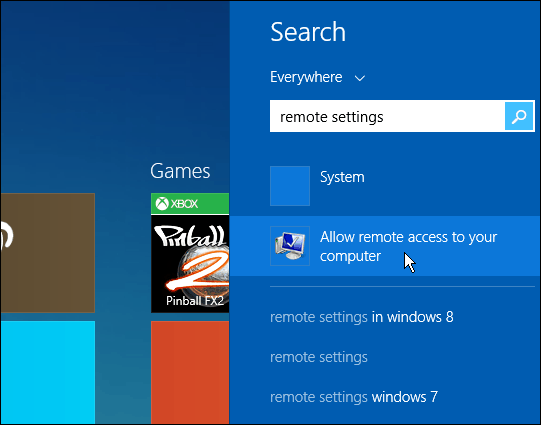
Zatim u odjeljku Udaljena radna površina odaberitemogućnost da se omoguće udaljene veze, kao i provjera autentičnosti mreže za bolju sigurnost. U sustavu Windows 7 desnom tipkom miša kliknite Computer (Računalo) i odaberite Properties (Svojstva) da biste došli do istog mjesta.
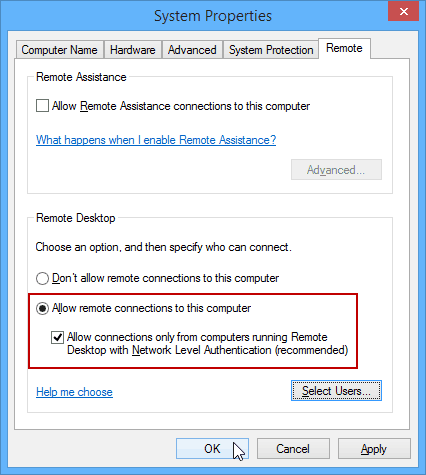
Daljinski se povežite s računalom s Android uređaja
Prvo morate preuzeti MicrosoftAplikacija Remote Desktop. Sada je vrijeme za povezivanje s računalom s vašeg Android tableta - ili ako ste u stanu na pametnom telefonu. Pokrenite aplikaciju i na kartici Udaljeni stolni računala koja se nalazi s lijeve strane dodirnite ikonu "+" u gornjem lijevom kutu da biste dodali novu vezu s računalom.
Zatim unesite ime računala na koje se povezujete, njegovo ime domaćina ili IP adresu i vjerodajnice za prijavu za to računalo, a zatim dodirnite Gotovo.
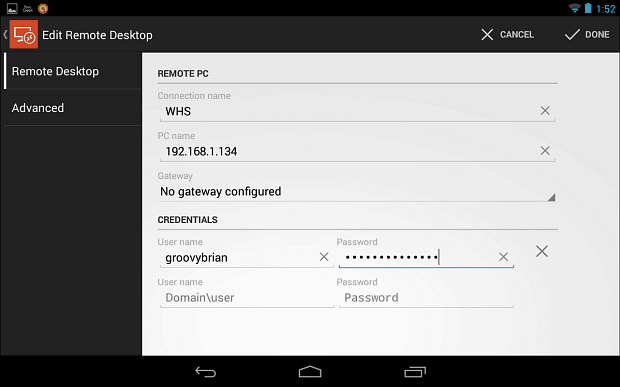
Kad prvi put uspostavite vezu, vidjet ćetezaslon poput onog ispod koji savjetuje da je nepouzdan certifikat. Pretpostavljam da otkako uklonite računalo s tableta na računalo, znate ono s kim se želite povezati pa dodirnite Trust Always.
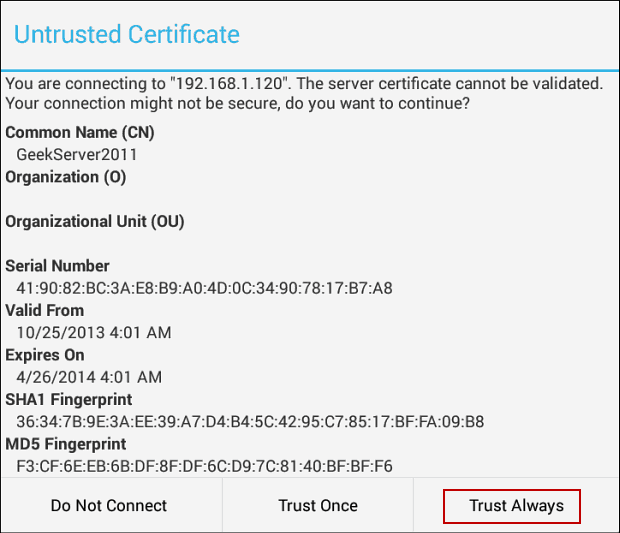
Sada ćete vidjeti radnu površinu računala na kojem stespojen na. Na vrhu imate Pan Control koji vam omogućuje zumiranje na zaslonu i lako ga pomičite. Ako vam je potrebna zaslonska tipkovnica, to lako možete povući dodirom ikone. U ovom primjeru povezao sam se sa svojim Windows Home Serverom.
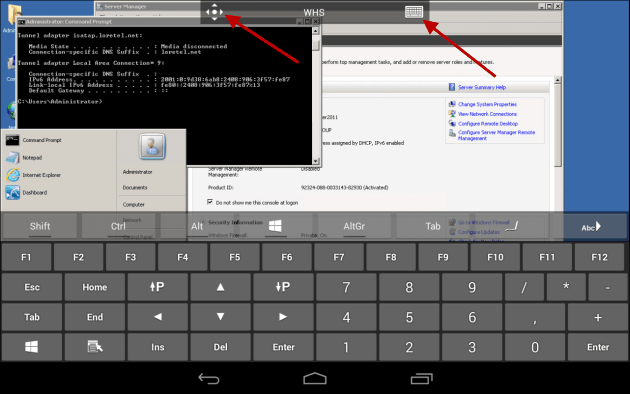
Ili ako se spajate na Windows 8.1 računalo, kao što je prikazano u ovom primjeru, na raspolaganju je zgodna uslužna traka za prebacivanje između modernog sučelja i radne površine. Pri povezivanju s modernim korisničkim sučeljem, mnogi isti prekidači i kontrole na dodir rade isto kao i na uređaju koji omogućuje dodir. Na primjer, ovdje koristim funkciju podijeljenog zaslona, a prelaskom prsta s desne strane zaslona pojavi se traka Charms.
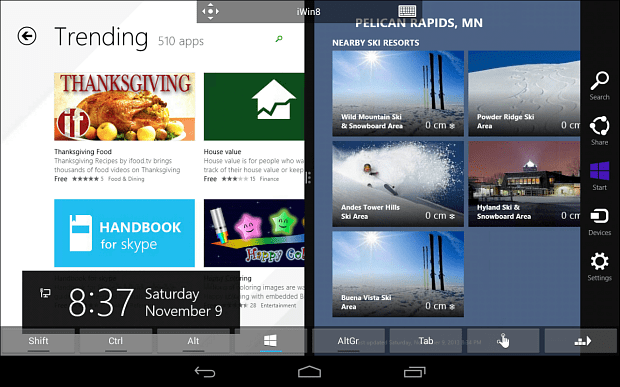
Udaljena radna površina s iOS uređaja
Preuzmite datoteku za iOSAplikacija Microsoft Remote Desktop s vašeg iPada ili iPhonea. Opet, imat ćete bolje iskustvo s 10-inčnim iPadom preko vašeg iPhonea, pa čak i iPad Mini djeluje prilično dobro jer i on ima više nekretnina na ekranu.
Kada ga prvi put pokrenete, dodirnite Dodaj udaljenu radnu površinu da biste prošli kroz izbornike, unesite IP ili naziv sustava i ostale podatke za prijavu.
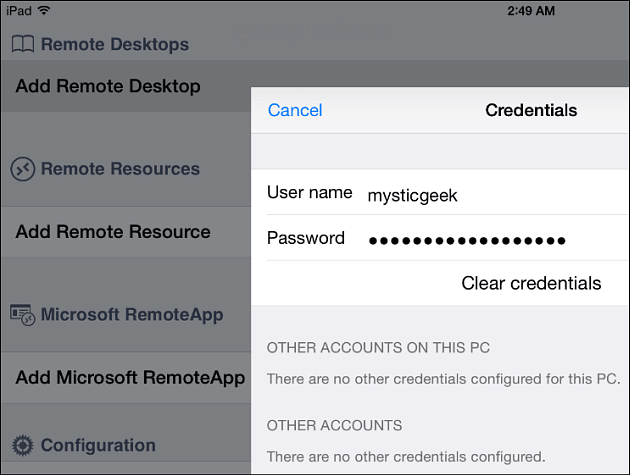
U verziji za iOS također ima slične kontroleza kretanje po vašem zaslonu. Također ima ljepšu zaslonsku tipkovnicu za dovršavanje stvari, naravno, to je samo moje mišljenje. Evo pregleda pristupa računalu mog kućnog ureda i izbornika Start.
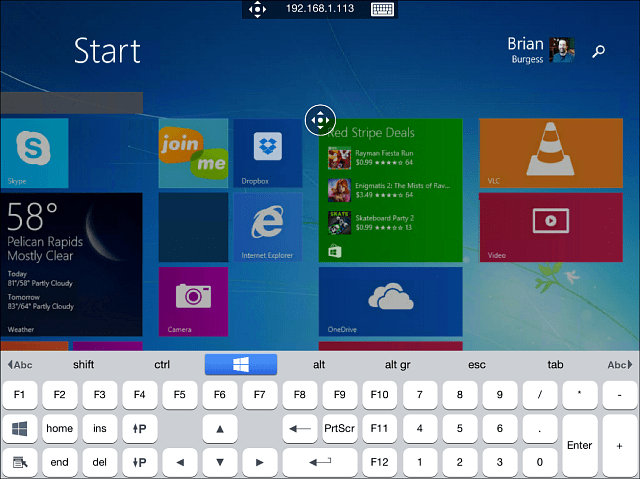
A evo kako izgleda korištenje radne površine u sustavu Windows 8.1 s iPada. Opet su ciljevi prozora mali, pa će funkcija zumiranja biti vaš najbolji prijatelj.

Udaljena radna površina s Windows Phone 8.1
Ako ste jedan od ponosnih 4% korisnika Windows Phone-a, svakako pročitajte moj članak o korištenju aplikacije Windows Phone 8.1 za udaljeni pregled računala.
Još nije savršeno, a ako imate WindowsTelefon s malim zaslonom, može biti teško dodirnuti određene ciljeve. No ipak, ako se iz bilo kojeg razloga nemate, a trebate se povezati s računalom, verzija sustava Windows Phone 8.1 djeluje sasvim sigurno.
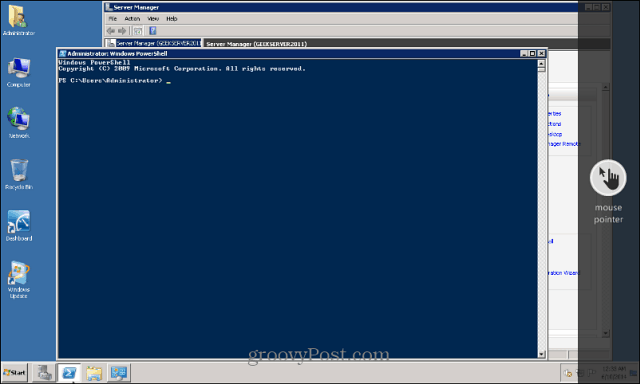
Više o udaljenoj radnoj površini
Jedna stvar koju morate imati na umu prilikom prijave na aRačunalo sa sustavom Windows 8.1 - morat ćete upisati svoje potpune vjerodajnice za Microsoftov račun, osim ako ih niste postavili kao lokalni stroj. Zapravo mi se najviše svidjelo njegovo korištenje na iPadu, samo zato što se čini da ima glađe sučelje, a sve izgleda bolje. Za Android sam ga testirao na Nexus 7 2012 modelu. Još jedna stvar koju preporučujem je upoznavanje svih kontrola za navigaciju. Svakako ćete trebati zumirati određene dijelove zaslona - posebno ako ste na radnoj površini.
Google se ujedno i jednostavno udaljeWindows, Macs, pa čak i Linux sustavi s Chrome Remote Desktop za Android - radi između dva računala na kojima je instaliran preglednik Chrome. Pomoću njega možete se udaljeno ukloniti u računala, Macove i Linux računala i naravno Chromebookove.
Ako imate Windows 7, evo popisa članaka koji vam mogu pomoći u radu s udaljenom radnom površinom.
- Omogući udaljenu radnu površinu u sustavu Windows 7
- Ubrzajte veze udaljene radne površine
Recite nam svoje avanture na udaljenoj radnoj površini! Koristite li Windows-ov ugrađeni program RDP ili više volite alate drugih proizvođača poput Join.me ili TeamViewer? Ostavite komentar ispod i recite nam o tome.
![Daljinsko omogućavanje udaljene radne površine XP ili poslužitelja 2003 [Kako da]](/images/xp/remotely-enable-remote-desktop-xp-or-server-2003-how-to.png)









Ostavite komentar